Cum sa faci o carte de vizită în Photoshop
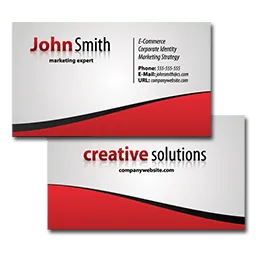
Cardul este necesar pentru fiecare afacere (și nu) persoana pentru a reaminti alții de existența lor. În această lecție, hai sa vorbim despre modul de a crea o carte de vizită în Photoshop pentru uz personal, și, codul sursă, pe care o vom crea, vă poate transporta în condiții de siguranță la imprimantă sau pe imprimantă acasă.
Noi folosim șabloane predefinite, cărți de vizită, descărcate de pe Internet, și mâinile (da, mâini).
Deci, mai întâi trebuie să determine dimensiunea documentului. Avem nevoie de mărimea fizică reală.
Crearea unui nou document (CTRL + N) și configurat după cum urmează:
Dimensiuni - 9 cm în lățime, 5 înălțime. Rezoluție 300 dpi (pixeli per inch). Mod culoare - CMYK, 8 biți. Alte setări - în mod implicit.
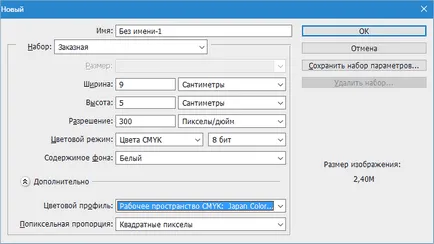
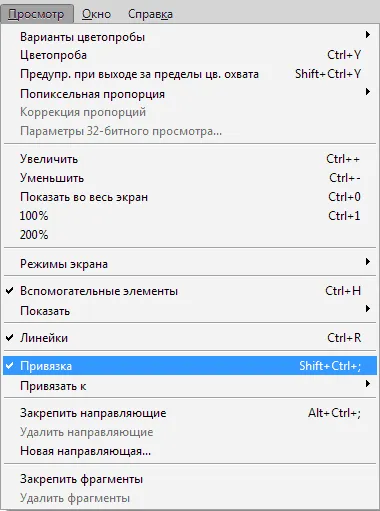
Acum, porniți pe linie (în cazul în care nu sunt incluse), comanda rapidă de la tastatură Ctrl + R.

În continuare, alegeți instrumentul „Move“ (nu contează, deoarece ghidul poate „trage“ orice instrument) și se extinde de la linia de ghidare de sus la partea de sus a circuitului (panza).
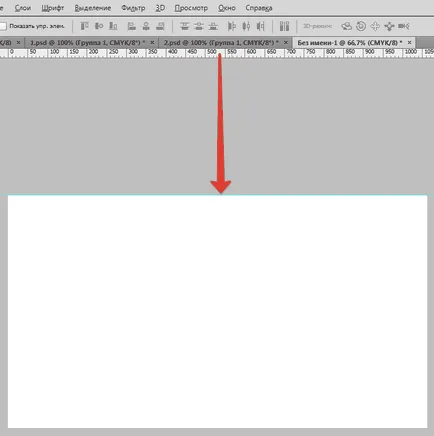
Următoarea „trage“ de la linia de stânga înainte de începerea panza. Apoi, creați încă două șine, care sunt la sfârșitul anului coordonatele limită de pânză.
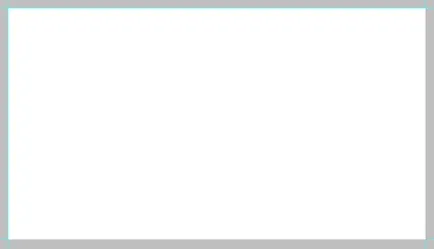
Astfel, am restricționat spațiu de lucru pentru a plasa în interiorul carduri noastre de afaceri. Dar pentru imprimare o astfel de opțiune nu va funcționa, sunt necesare linii de tăiere chiar și, prin urmare, efectuați următorii pași.
1. Du-te la "Image - Canvas Size" meniu.
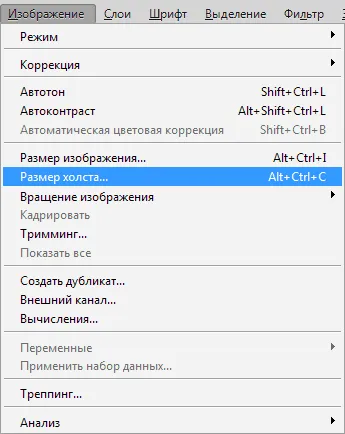
2. Puneți caseta de lângă „relativă“, iar dimensiunile corespunzătoare de 4 mm pe fiecare parte.
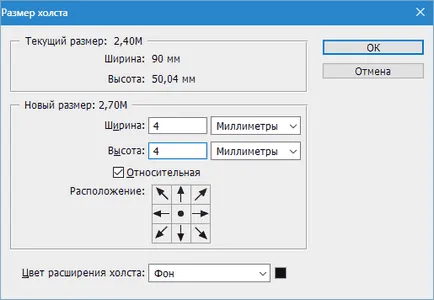
Rezultatul - creșterea dimensiunii pânzei.
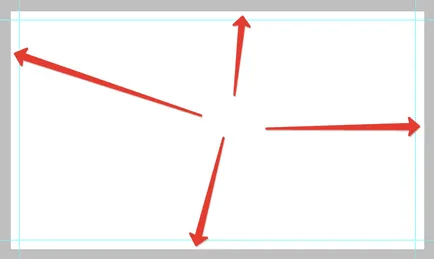
Acum a crea o linie de tăiere.
Noi construim liniile de date ale cifrelor, numite „linie“. Selectați instrumentul adecvat.
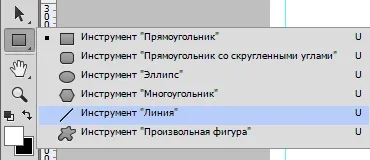
Umple negru, dar nu doar negru și format din unul de culoare CMYK. De aceea, du-te la Setări și rândul său, completați paleta de culori.
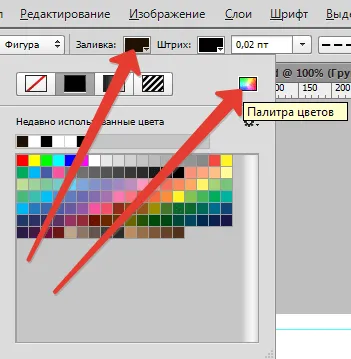
culori personalizabile, ca în captura de ecran, nimic mai mult, cu excepția CMYK. Noi nu atingeți. clic pe "OK".

Grosime de o linie cere un pixel.
Apoi, un strat nou pentru figură.
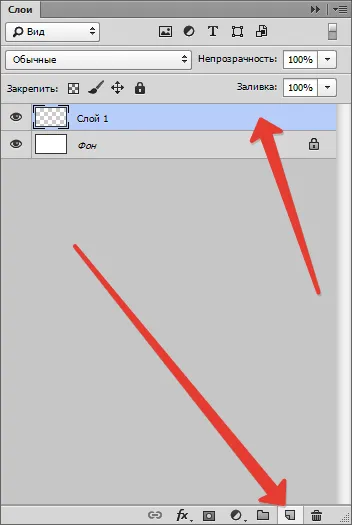
În cele din urmă, țineți apăsată tasta SHIFT și trage o linie de-a lungul pistei (orice) de la începutul până la sfârșitul panza.
Apoi, creați aceeași linie pe fiecare parte. Nu uita pentru a crea un nou strat pentru fiecare figură.
Pentru a vedea ce sa întâmplat, apăsați CTRL + H. Prin urmare, eliminarea temporară șine. Înapoiați-le la locul pe care il poate (ar trebui) în același mod.
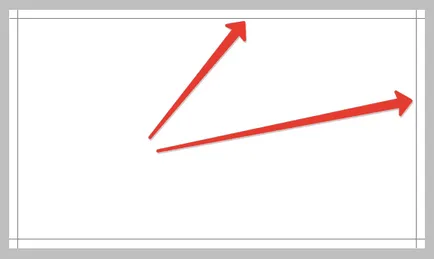
În cazul în care unele dintre liniile nu sunt vizibile, dar acest lucru este de natură să dea vina pentru scara. Linia va fi afișată dacă imaginea duce la dimensiunea originală.

Liniile tăiate sunt gata, a părăsit atingerea finală. Selectați toate straturile cu cifrele, făcând clic la începutul primei în timp ce țineți tasta SHIFT. și apoi ultima.
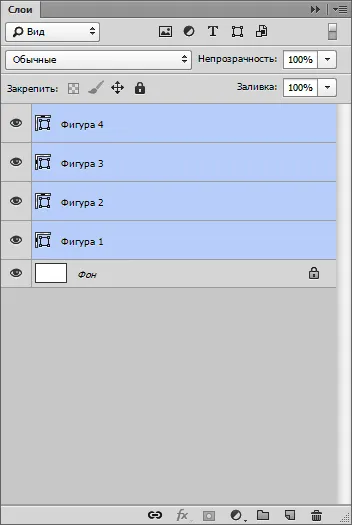
Apoi, apăsați CTRL + G. creând astfel straturile din grup. Acest grup ar trebui să fie întotdeauna în partea de jos a paletei Straturi (cu excepția fundal).
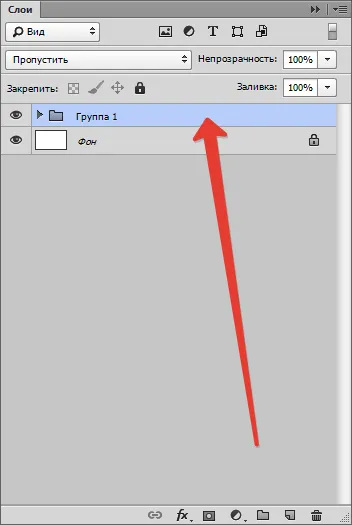
Lucrările pregătitoare este terminat, acum puteți pune în zona de lucru a unui model mic.
Cum de a găsi aceste șabloane? Foarte simplu. Deschide motorul de căutare preferat și tastați în tipul caseta de căutare de cerere
Template-uri PSD carduri
În rezultatele căutării pe care le sunt în căutarea pentru site-urile cu șabloane și să le descărcați.
În arhiva mea este de două fișiere în formatul de fișier PSD. One - din față (față) și partea cealaltă - pe partea din spate.
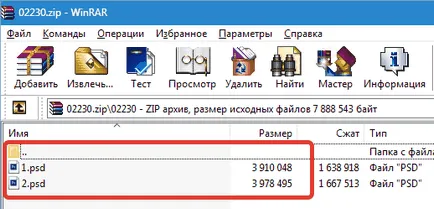
Deschideți dublu-clic pe unul dintre fișierele și a vedea cardul.
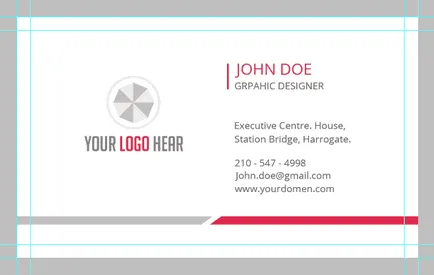
Să ne uităm la paleta Straturi documentului.
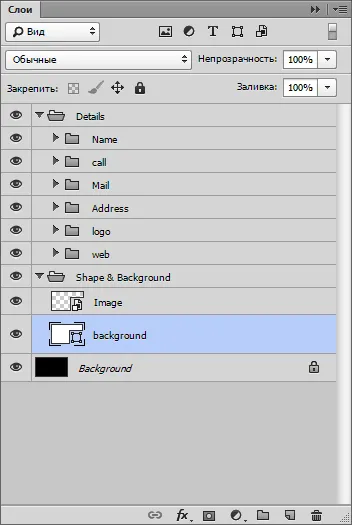
Vedem mai multe foldere cu straturi și fundal negru. Selectați totul cu excepția fundal, în timp ce țineți tasta SHIFT și apăsați CTRL + G.
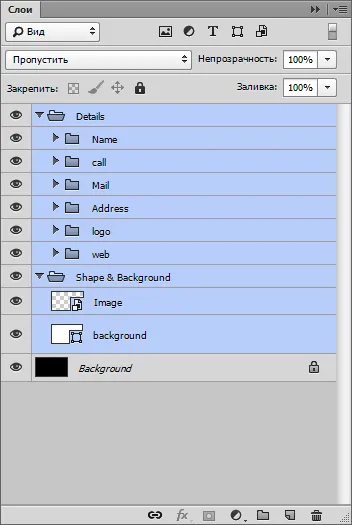
Obțineți acest lucru:
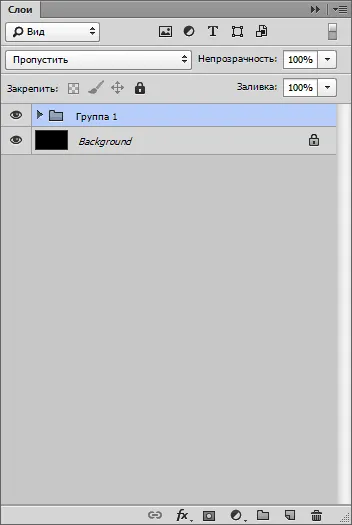
Acum aveți nevoie pentru a muta întregul grup cu autobuzul nostru. Pentru a face acest lucru, trebuie să detașați fila șablon.
Țineți fila, butonul din stânga al mouse-ului și trageți în jos un pic.
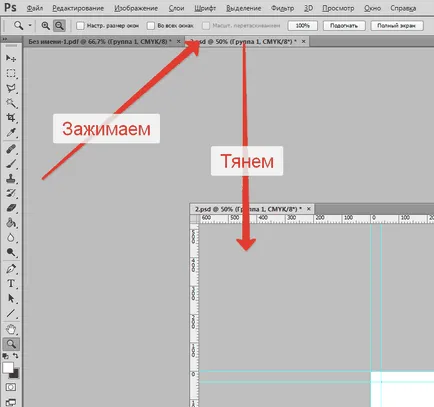
În continuare vom apăsa noul grup și butonul din stânga al mouse-ului peste ea strângeți la documentul de lucru. clic pe „OK“ în caseta de dialog.
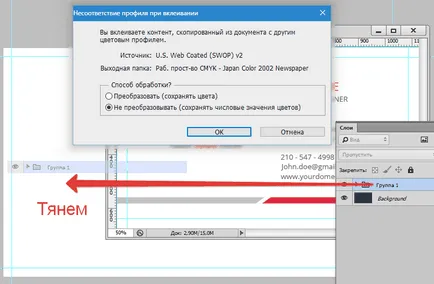
Atașați fila la șablonul din spate, astfel încât să nu interfereze. Pentru aceasta strangeti prea tare din nou pe bara de file.
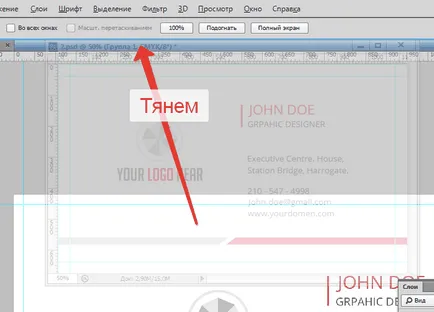
În continuare, editați conținutul unui mic, și anume:
1. dimensiunea personalizată.
Pentru o mai mare acuratețe, se umple cu fundal culori contrastante, cum ar fi gri închis. Selectați instrumentul „Fill“. definim culoarea dorită, apoi selectați stratul de fundal în paleta și faceți clic în interiorul zonei de lucru.
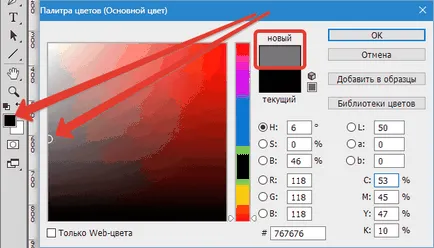
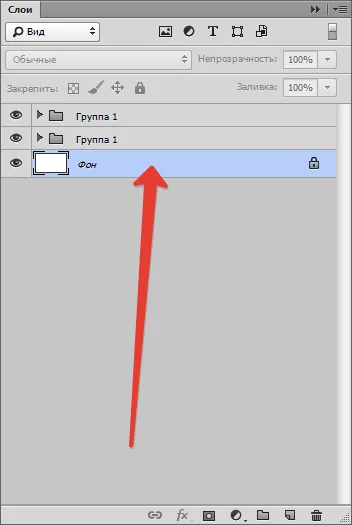
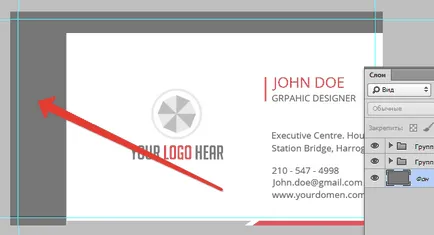
Selectați paleta Straturi (documentul de lucru) tocmai a pus acolo un grup și numesc „Free Transform“ comanda rapidă de la tastatură Ctrl + T.
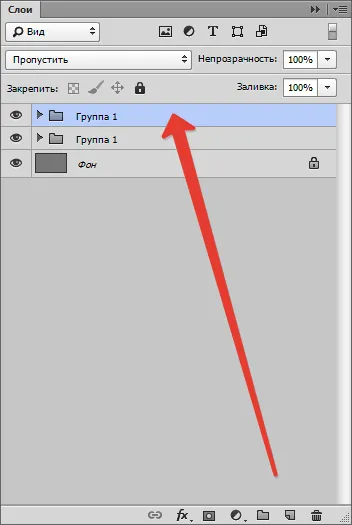
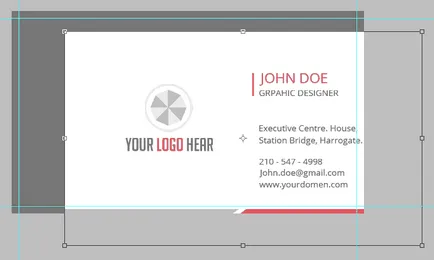
Dacă transformați trebuie (în mod necesar), țineți apăsată tasta Shift pentru a limita proporțiile.
Amintiți-vă despre linia de tăiere (ghid interior), acestea delimitează limitele conținutului.
În acest mod, conținutul este, de asemenea, posibil, și pentru a muta peste panza.
După finalizarea apăsați ENTER.

După cum se poate observa, proporțiile șablon diferă de proporțiile noastre mici, deoarece marginile laterale ale montate perfect, iar modelul de sus și de jos se suprapune peste linia de tăiere (ghiduri).
Trebuie să reparăm asta. Ne găsim în paleta Straturi (bandă de hârtie de lucru, care sa mutat), cu un strat de fundal de un mic și selectați-l.
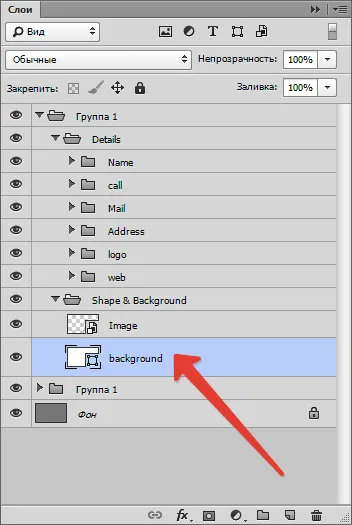
Apoi numesc „Free Transform» (CTRL + T) și personaliza dimensiunea verticală ( "stoarce"). tasta SHIFT nu este atins.
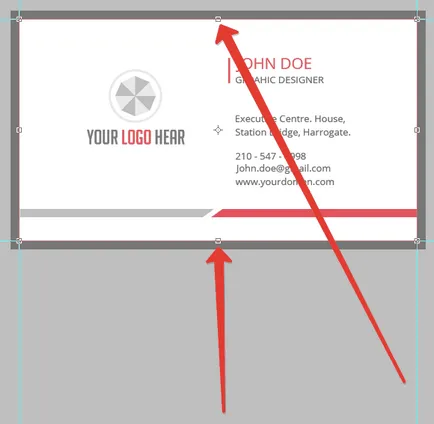
2. Editați tipografia (inscripția).
Pentru a face acest lucru, în paleta Straturi pentru a găsi tot textul ce conține.
Vedem lângă fiecare strat de text cu o pictogramă semn de exclamare. Acest lucru înseamnă că fonturile conținute în șablonul inițial nu sunt prezente în sistem.
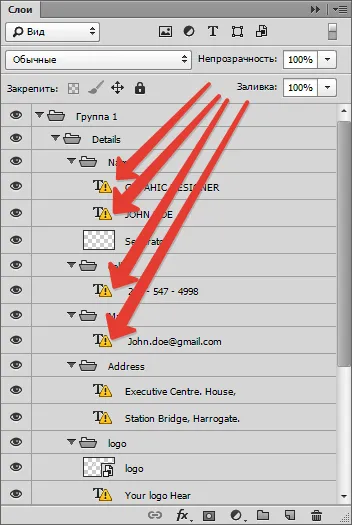
Pentru a afla ce font a fost în șablon, trebuie să selectați stratul de text și mergeți la meniul „Window - Simbol“.
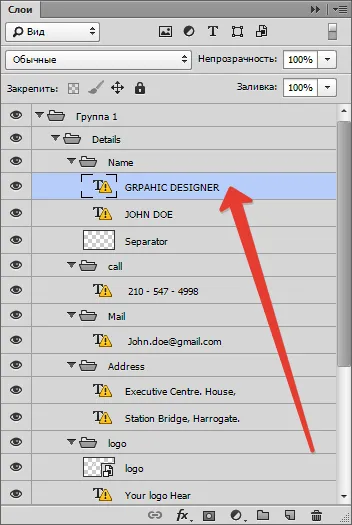
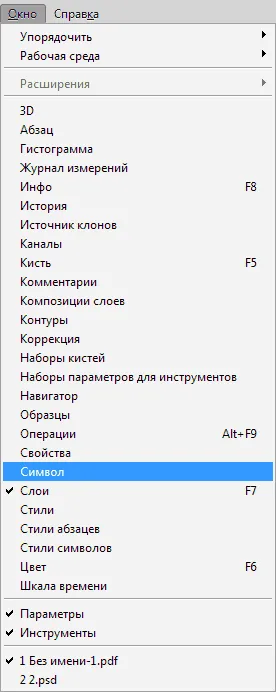
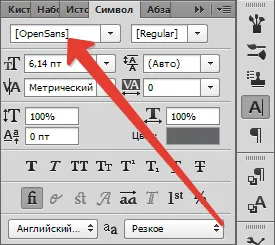
Acest font poate fi descărcat de pe Internet și să îl instalați.
Nu este nimic nu vom instala și înlocui un font existent. De exemplu, Roboto.
Selectați strat de text editabil și în aceeași fereastră „Symbol“. Am găsit fontul pe care doriți. clic pe „OK“ în caseta de dialog. Procedura trebuie repetată cu fiecare strat de text.
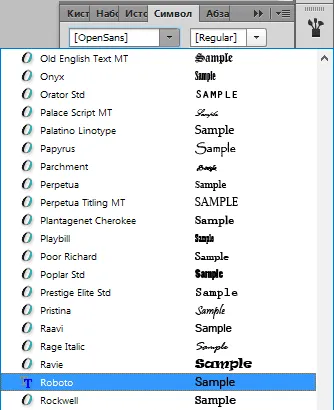
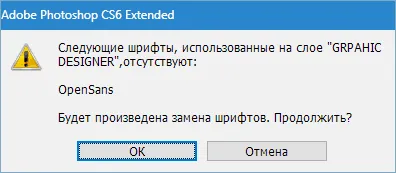
Acum, alege instrumentul „Text“.
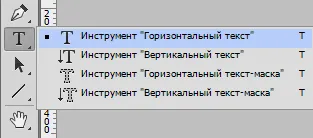
In plus fata cursorul la sfârșitul frazelor editate (cu etrierul cursorului ar trebui să dispară) și faceți clic pe butonul din stânga al mouse-ului. Apoi, textul este editat în mod obișnuit, este posibil să se selecteze toate și șterge fraza sau să scrie cu privire la alocarea dumneavoastră.

Astfel, vom edita toate straturile de text, ceea ce face datele lor.
Doar trageți un dosar din Explorer logo-ul de pe spațiul de lucru.
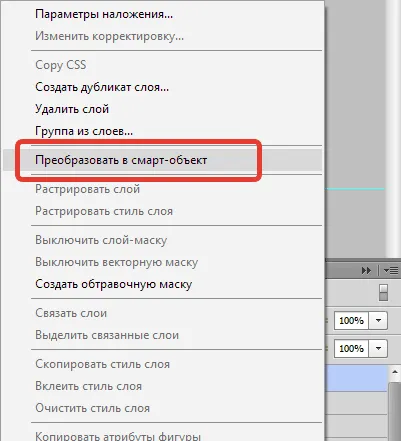
Lângă stratul pictograma miniatură va apărea ca imaginea de mai jos.
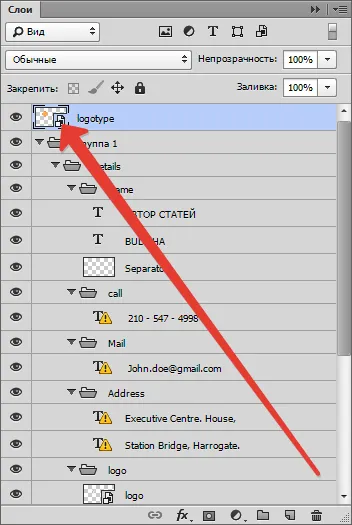
Pentru rezultate optime, rezoluția logo-ul trebuie să fie de 300 dpi. Și un alt punct: în nici un caz nu se scalează imaginea, deoarece calitatea acesteia se poate deteriora.
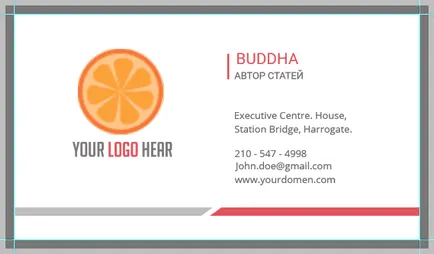
După toate manipulările necesare pentru a salva cartea de vizită.
Primul lucru pe care trebuie să dezactivați stratul de fond, pe care ne-am umplut cu gri închis. Selectați-l și faceți clic pe pictograma ochi.
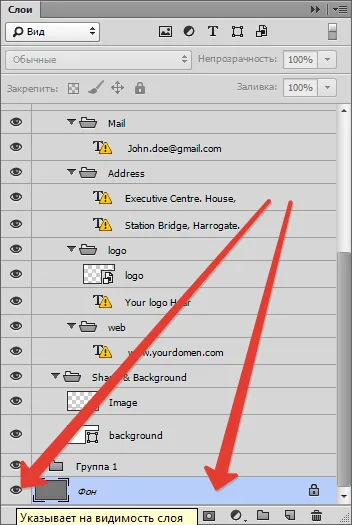
obținându-se astfel un fundal transparent.
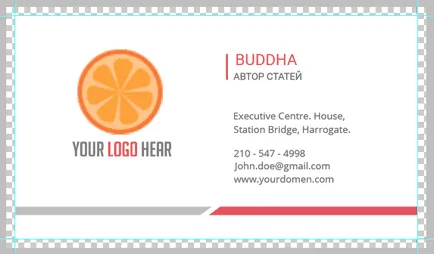
Apoi, du-te la „File - Save As“ meniu. sau apăsați tastele CTRL + SHIFT + S.
În fereastra care se deschide, selectați tipul de document care a salvat - PDF. selectați locația și atribuiți un nume de fișier. Faceți clic pe „Salvați“.
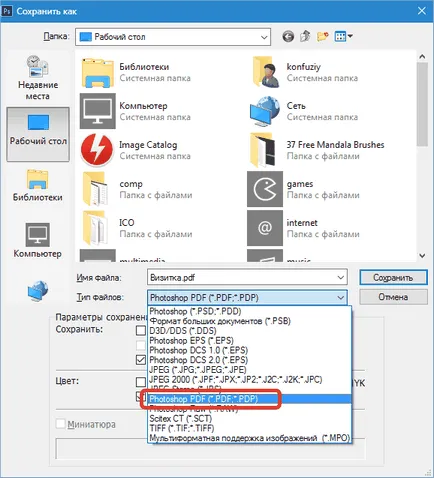
Setările sunt setate, ca în captura de ecran și faceți clic pe „Salvați PDF».
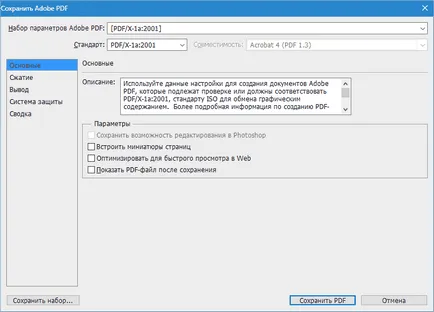
Într-un document deschis, vom vedea rezultatul final cu liniile tăiate.
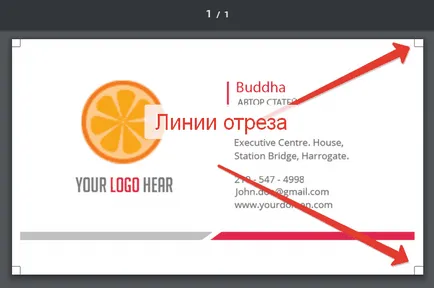
Deci tu și am creat un card pentru imprimare. Desigur, vă puteți gândi și de a trage propriile lor de design, dar această opțiune nu este disponibilă pentru toată lumea.
Suntem încântați să fie în măsură să vă ajute să rezolve problema.
La rândul său, ne puteți ajuta prea. chiar ușor.